【Google Play】キャリア決済での支払い手順 | Androidかつキャリア料金支払いと一本化した人におすすめ
一方、Androidスマホの場合は1180円。キャリア決済はAndroidスマホの方が断然お得です。
Androidの支払い方法の設定手順は、以下の通り。まず[Google Play のお支払い方法]に、スマホからアクセスします。
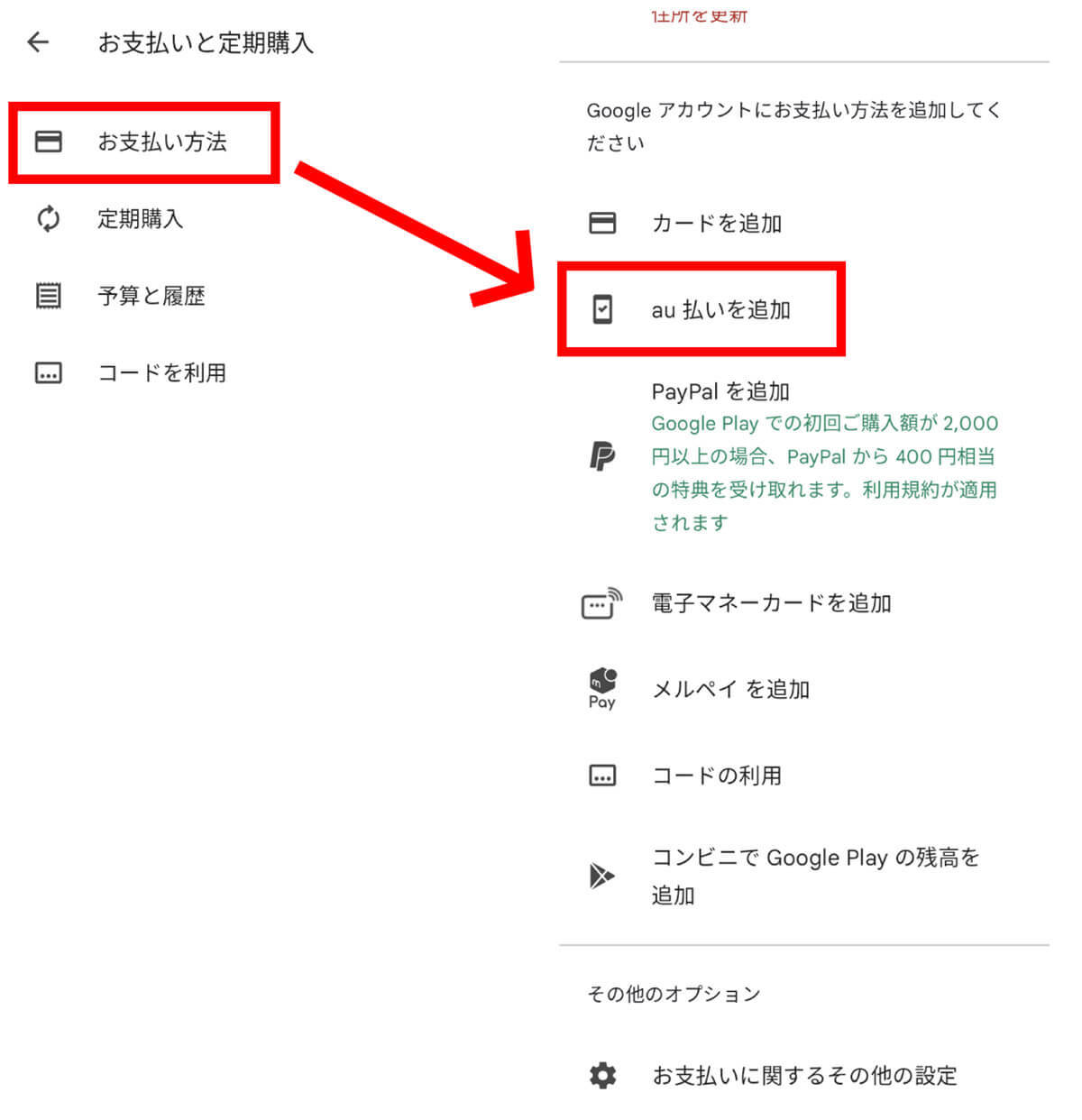
(画像=[お支払い方法を追加] をタップし、 追加する支払い方法を選びます。筆者はauを使用している場合「au 払いを追加」を選択しました。キャリアにより、表示される通信会社名が異なります、『オトナライフ』より 引用)
PayPalでの支払い手順 | 銀行口座引き落としやLINE Payなどを使いたい人におすすめ
ブラウザやGoogle Playでは、PayPal(ペイパル)払いを選ぶことが可能です。
PayPalのメリットは、PayPal上にクレジットカードや銀行口座を登録しておけば、通販サイト等で個別にクレジットカード番号を入力しなくても決済できること。PayPal自体の振り込み手順も銀行口座やプリペイドカードなど多岐に渡るため、クレジットカードを持っていない方にもおすすめの支払い手順です。
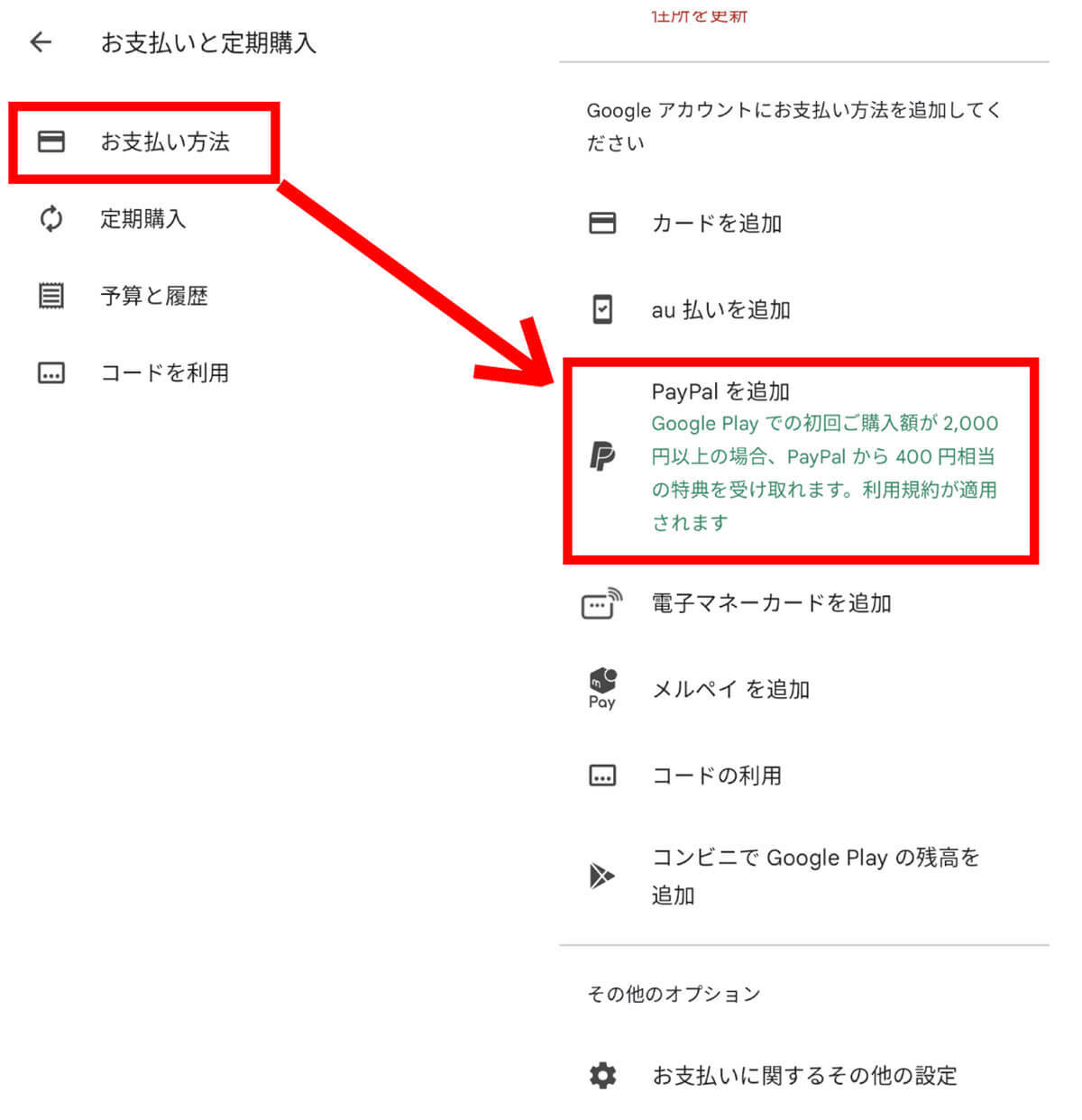
(画像=Google Play経由でPayPal払いにする設定手順は、キャリア決済の設定手順とほぼ同じ。[Google Play のお支払い方法]にアクセスしたら[お支払い方法を追加] をタップし[PayPalを追加]を選択してください、『オトナライフ』より 引用)
なおPCブラウザ経由で設定する場合も、ブラウザ版のGoogle PlayからPayPal払いの設定を行います。
1.play.google.com/store/games にアクセス
2.右上のプロフィール アイコンをクリック
- [お支払いと定期購入] → [お支払い方法] を選択
4.[お支払い方法を追加] を選択し、PayPalを指定します
ちなみにPayPal払いに設定する意外なメリットは、PayPalを経由することで実質的に「LINE Payプリペイドカード払い」にできること。
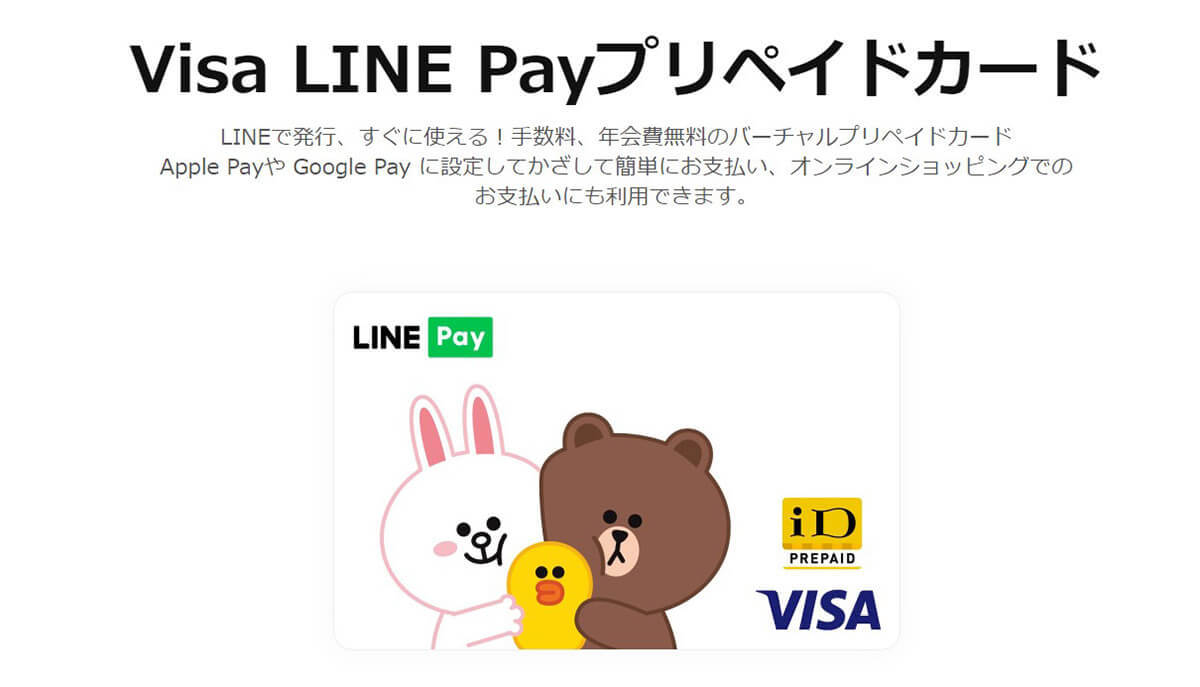
(画像=「Visa LINE Payプリペイドカード」はLINE上ですぐに発行できる年会費無料のバーチャルプリペイドカード。PayPalに登録するクレジットカードにも、PayPal上で指定できます。画像引用元:Visa LINE Payプリペイドカード公式サイト、『オトナライフ』より 引用)
YouTube Premium(プレミアム)の支払い方法には「LINE Payから支払う」はありません。しかし、PayPalには対応しています。「Visa LINE Payプリペイドカード」を選べば、LINE Payの残高から支払うことができるようになり、LINEポイントも貯まります。













































